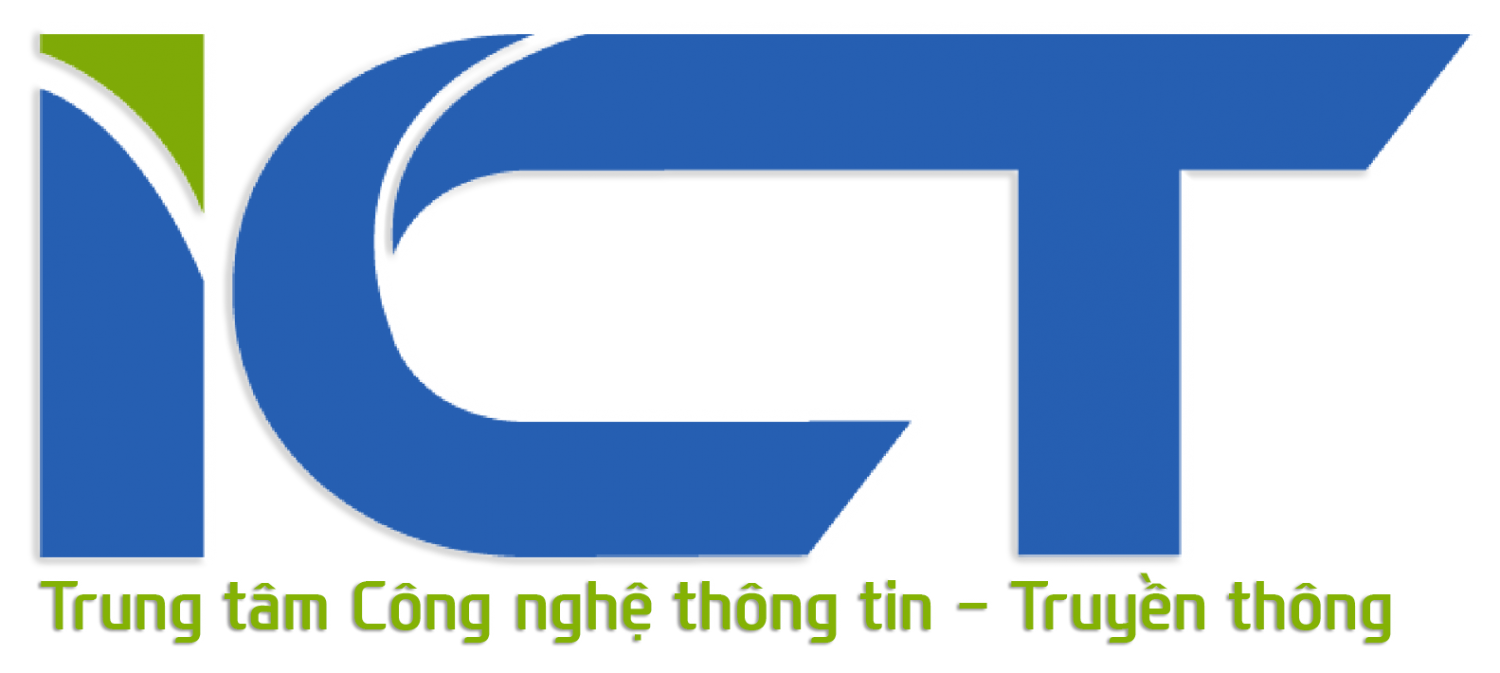Hướng dẫn thiết kế chữ quảng cáo với photoshop
Photoshop là phần mềm rất lý tưởng để thiết kế logo, tờ rơi, ... và rất nhiều các sản phẩm quảng cáo khác. Trong phần này chúng ta sẽ sử dụng photoshop để thiết kế chữ quảng cáo nhãn hiệu hay bất kỳ một sản phẩm nào đó.

Bước 1:
Tạo một file tài liệu mới bằng cách vào File -> New (Ctrl + N), điền các thông số kích thước rồi nhấn OK
Chọn công cụ ![]() rồi viết chữ sau đó chọn font chữ rồi kích thước chữ, mỗi chữ ta sẽ để ở một layer khác nhau
rồi viết chữ sau đó chọn font chữ rồi kích thước chữ, mỗi chữ ta sẽ để ở một layer khác nhau
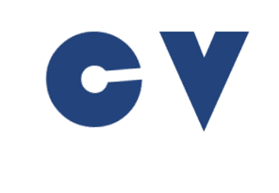
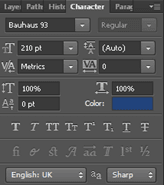
Tiếp theo chọn từng layer rồi lick chuột phải rồi chọn Rasterize Type để chuyển từ dạng text sang dạng hình ảnh
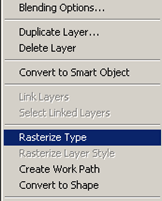
Chọn layer V rồi nhấn Ctrl + T để xoay chữ V rồi di chuyển đề lên chữ C
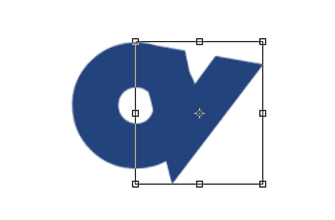
Giữ phím Ctrl rồi click vào ![]() để tạo vùng chọn bao quanh chữ V, chọn layer C rồi nhấn phím Delete, sau đó nhấn Ctrl + D để bỏ vùng chọn
để tạo vùng chọn bao quanh chữ V, chọn layer C rồi nhấn phím Delete, sau đó nhấn Ctrl + D để bỏ vùng chọn
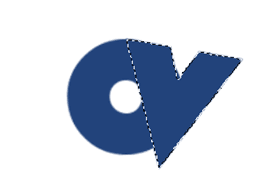
Chọn layer V để di chuyển chữ V ra một khoảng

Giữ phím Ctrl chọn đồng thời hai layer chữ rồi nhấn Ctrl + T để xoay hai chữ
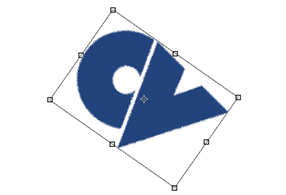
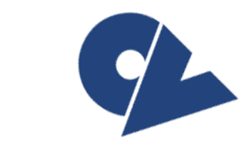
Bước 2:
Chọn layer Background nhấn Ctrl + A để chọn toàn bộ văn bản rồi đổ màu nền cho văn bản
Ẩn hai layer chữ này đi rồi chọn công cụ ![]() đánh một đoạn văn bản kín toàn bộ file tài liệu, chọn font chữ và kích thước phù hợp như hình dưới
đánh một đoạn văn bản kín toàn bộ file tài liệu, chọn font chữ và kích thước phù hợp như hình dưới
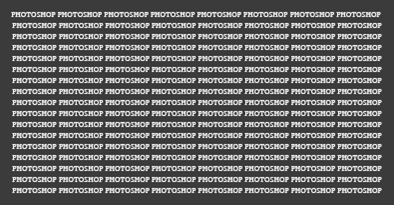
Bước 3:
Nhấn Ctrl + T xoay theo chiều kim đồng hồ hộp trong khoảng một góc 45 độ.
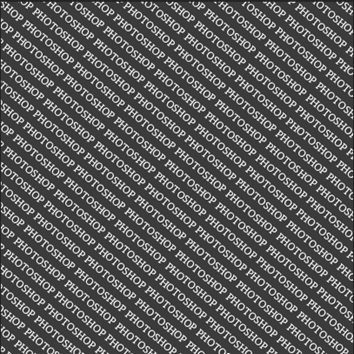
Bước 4:
Mở hai layer chữ C, V lên chọn đồng thời hai layer này rồi nhấn phím Ctrl + E để hoàn trộn hai layer thành một.
Tiếp đến giữ phím Ctrl rồi click vào ![]()
![]() của leyer này để tạo vùng chọn bao quanh
của leyer này để tạo vùng chọn bao quanh
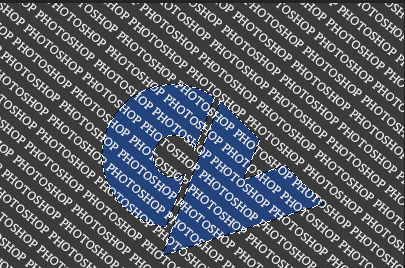
Bước 5:
Ẩn layer này đi rồi nhấn Ctrl + C để copy, Ctrl + V để dán tạo layer mới
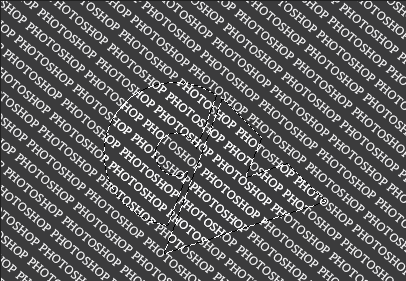
Bước 6:
Chọn layer văn bản nền, ta chuyển từ chế độ Normal sang chế độ Overlay điều chỉnh Opacity và Fill xuống
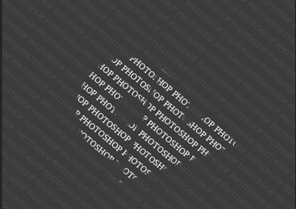
Bước 7:
Ta tạo thêm một layer text trang trí, chọn màu chữ rồi xoay nghiêng như hình

Bước 8:
Cuối cùng ta tạo một layer mới lên trên đầu, đổ màu sắc bất kỳ rồi giảm Fill xuống 0%. Click đúp vào layer này để mở Layer Styles hộp thoại hiện ra ta thay đổi các thông số rồi nhấn OK.
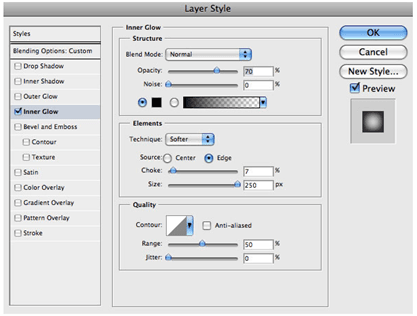
Kết quả ta được một hình ảnh đẹp mắt.

Tương tự ta có thể tạo ra rất nhiều mẫu chữ quảng cáo khác nhau rất đẹp mắt và ấn tượng.
Kim Luận
Những tin mới hơn
Những tin cũ hơn
Videos
-
 Kế hoạch chuyển đổi số tỉnh Thái Nguyên năm 2024
Kế hoạch chuyển đổi số tỉnh Thái Nguyên năm 2024
-
 Hướng dẫn đăng ký lưu trú online trên ứng dụng VNeID
Hướng dẫn đăng ký lưu trú online trên ứng dụng VNeID
-
 Hướng dẫn khóa tài khoản VNEID- Trung tâm CNTT&TT Thái Nguyên
Hướng dẫn khóa tài khoản VNEID- Trung tâm CNTT&TT Thái Nguyên
-
 Hướng dẫn kích hoạt định danh điện tử mức 2 tại nhà - Trung tâm CNTT&TT Thái Nguyên
Hướng dẫn kích hoạt định danh điện tử mức 2 tại nhà - Trung tâm CNTT&TT Thái Nguyên
-
 Hướng dẫn đăng nhập Cổng dịch vụ công quốc gia bằng mã QR
Hướng dẫn đăng nhập Cổng dịch vụ công quốc gia bằng mã QR
Thống kê truy cập
- Đang truy cập5
- Hôm nay3,166
- Tháng hiện tại67,587
- Tổng lượt truy cập1,668,136
Tin tức - Sự kiện
-
Huyện Định Hóa phát động hưởng ứng Ngày Chuyển đổi số quốc gia
Sáng ngày 10/10/2023, UBND huyện Định Hóa tổ chức Chương trình phát động hưởng ứng Ngày Chuyển đổi số (CĐS) quốc gia với chủ đề “Khai thác giá trị số để tạo ra giá trị”. Chương trình được tổ chức theo hình thức trực tuyến kết nối điểm cầu huyện với các xã, thị trấn trên địa bàn. Dự chương trình có đại diện lãnh đạo Trung tâm Công nghệ thông tin và Truyền thông, Sở Thông tin và Truyền thông cùng các đồng chí lãnh đạo Huyện ủy, Hội đồng Nhân dân, Ủy ban Nhân dân, đại diện các phòng, ban chuyên môn của huyện tại điểm cầu chính và các đồng chí lãnh đạo Đảng ủy, Hội đồng Nhân dân, Ủy ban Nhân dân, công chức chuyên môn và cán bộ Hội, Đoàn thể tại điểm cầu các xã, thị trấn.
-
169 nền tảng, dịch vụ, giải pháp số xuất sắc được trao Giải thưởng Sao Khuê 2024
Ngày 13/4 tại Hà Nội, Hiệp hội Phần mềm và Dịch vụ CNTT Việt Nam (VINASA) đã tổ chức lễ vinh danh và trao Giải thưởng Sao Khuê năm 2024 lần thứ 21. Giải thưởng được tổ chức dưới sự bảo trợ của Bộ Thông tin và Truyền thông.
- Số liệu thống kê lĩnh vực bưu chính năm 2023
-
Việt Nam - Ấn Độ trao đổi hợp tác phát triển hạ tầng công cộng số, mạng lưới thanh toán số
Chiều ngày 16/01/2024, tại Hà Nội, Bộ trưởng Bộ TT&TT Nguyễn Mạnh Hùng đã tiếp và làm việc với Lãnh đạo tổ chức iSPIRT của Ấn Độ, kiêm thành viên Ban tư vấn về trí tuệ nhân tạo của Liên hợp quốc. Cùng dự buổi tiếp có Thứ trưởng Bộ TT&TT Nguyễn Huy Dũng và lãnh đạo một số đơn vị liên quan thuộc Bộ TT&TT.
-
Diễn đàn Số Việt Nam - Australia 2023: Cơ hội cho doanh nghiệp công nghệ Việt Nam
Diễn đàn Số Việt Nam - Australia 2023 nhằm thúc đẩy hợp tác trong lĩnh vực công nghệ thông tin và truyền thông cũng như lĩnh vực số giữa doanh nghiệp hai nước.